Topp 2 sätt att öppna MS Word 2007-filer på en Mac
Både Windows och Mac har sina egna versioner avkontorssvit för att hjälpa sina användare att skapa dokument, kalkylark och presentationer på sina maskiner. Även om det låter riktigt bra att höra, uppstår problemen när du behöver använda en fil på en annan plattform.
Till exempel kan du ha en Word 2007-fil som sitter på din Windows-dator som du nu behöver använda på din Mac. Hur skulle du göra det?
Ett av sätten att göra det är att ladda nerMicrosoft Office-svit för din Mac och använd den sedan för att öppna filen. Men många av användarna vill inte göra det, särskilt när frågan bara är en enda fil.
I ett sådant fall måste du springa till alternativalternativ för att öppna MS Word 2007-filer på din Mac. Lyckligtvis finns det flera sätt att göra det och följande guide visar de två bästa sätten att göra det på din Mac-maskin.
Sätt 1: Använd Pages-appen för att öppna Word 2007-filer på Mac
Du kanske blir förvånad över att veta att Sidan-appenpå din Mac kan faktiskt hantera MS Word-filer. Så om du har en Word-fil med dig själv på din Mac, behöver du bara låta Sidan-appen öppna den för dig.
- Klicka på Launchpad i din Dock och leta efter och klicka på Pages så kommer appen Pages att startas på din Mac.
- När appen startas klickar du på Arkiv-menyn högst upp och väljer alternativet som säger Öppna. Det hjälper dig att öppna ett nytt dokument i appen.
- Navigera till katalogen där du har sparat MS Word 2007-filen på din Mac och välj den för att den ska öppnas i appen Pages.


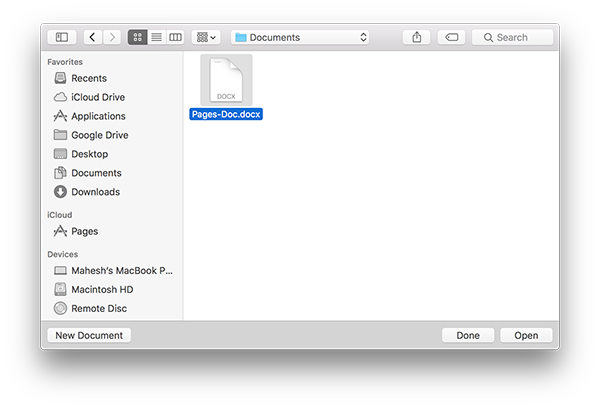
Du bör kunna se innehållet i MS Word 2007-filen i appen Pages på din Mac. Så det var ett sätt att öppna MS Word-filerna på en Mac.
Sätt 2: Använd OpenOffice för att öppna MS Word-filer på en Mac
Ett annat sätt att komma åt Word-filerna på en Mac äratt använda en öppen källkodssvit som heter OpenOffice OpenOffice-sviten består av en ordbehandlare, en kalkylskapare och en presentationsmaskin. Det bör låta dig visa MS Word-filer på din Mac.
- Gå över till OpenOffice-webbplatsen och ladda ner och installera kontorssviten på din Mac.
- När den är installerad öppnar du appen som heter Writer. Det motsvarar MS Word på Windows-datorer. Klicka sedan på Arkiv-menyn och välj Öppna för att öppna din MS Word-fil i appen.
- Du bör kunna se innehållet i Word-filen på din Mac.

Så det var ytterligare ett sätt att öppna MS Word 2007-filer på en Mac.
Extra tips: Hur man återställer förlorade MS Word 2007-filer på Mac?
Dataförlust är alltid en smärtsam fråga som besvärar mångaMac-användare. Om du tyvärr har tappat / raderat viktiga Word-dokument på Mac, finns det ett riktigt fint verktyg - Tenorshare Any Data Recovery for Mac där ute som hjälper dig att göra det. Följande steg visar hur du gör det på din Mac. För att komma igång, ladda ner, installera och starta den här programvaran.
- Kör Mac Data Recovery och välj volymen där du tappade filerna. Och klicka sedan på "Skanna" för att börja skanna.
- Efter skanning visas alla återställbara filer efter filtyp och filsökväg. Kontrollera filerna du behöver och klicka sedan på "Återställ" för att få tillbaka filerna.
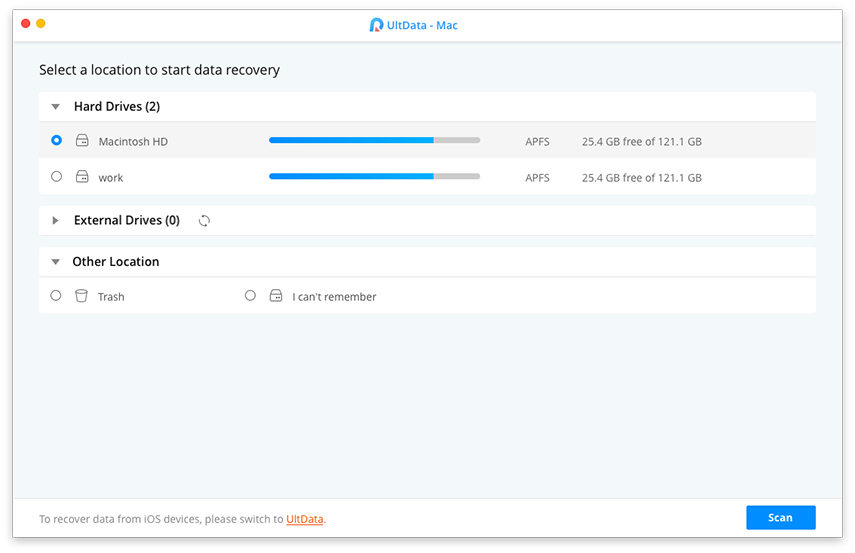

Nu har du en klar idé om hur du öppnar MS Word 2007-dokument på din MacBook Air, MacBook Pro, iMac, Mac Pro. Vi hoppas att vår lösning skulle hjälpa dig att lösa dina problem.









